iPhone 6/Plusを使っているユーザーの皆さん、このような経験はありませんか?
1. メッセージ内のSMSが突然すべて消えてしまった
2. バックアップをとっていないのにデータが消えてしまった
3. iOSのアップデートに失敗して写真やアドレス帳のデータが消えてしまった
iPhoneはiTunesと同期していないため、iTunesでは復元は出来ません。こういった場合、iPhoneデータの復旧ソフトのような製品はないのでしょうか?「Dr.Fone - iPhoneデータ復元」 を使用すれば、簡単にiPhoneデータを救出することが可能です。iPhoneの本体からメッセージ・連絡先・通話履歴・カレンダー・メモ・リマインダー・Safariブックマークが復元できるだけではなく、iTunesのバックアップの12種類ファイルの復元を行うこともできます。大変便利なiPhone復旧ソフトとなっていますので、ぜひダウンロードして試用してみて下さい。
MacでのiPhone 6/Plusデータ復旧ソフト
ステップ1:「Dr.Fone - iPhoneデータ復元」をインストールします。
ソフトを起動し、「データ復元」をクリックします。

ステップ2:復元のモードを選択します。
「iOSデバイスからリ復元」、「iTunesバックアップファイルから復元」や「iCloudバックアップファイルから復元」の3つの選択肢があります。今回[iOSデバイスから復元]をクリックしましょう。

ステップ3:iPhone本体から失ったデータをスキャンします。
[iOSデバイスから復元]モードを選択した後、「スキャン開始」ボタンをクリックすると、iPhone本体から失ったデータを自動的にスキャンします。

ステップ4:スキャンしたデータを確認できます。
左側のデータをクリックすると、データ種類の詳細を確認することができます。
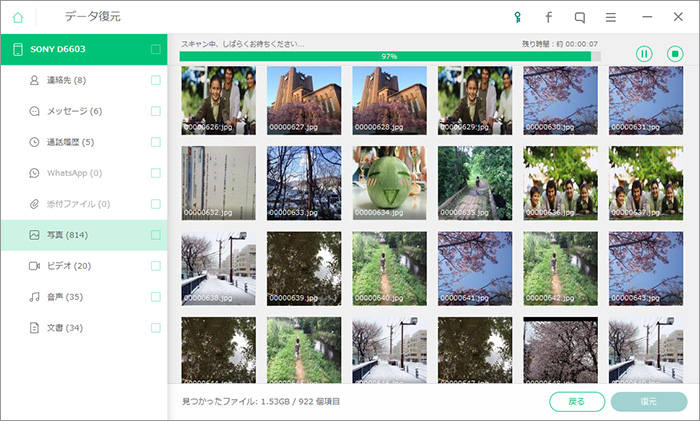
ステップ5:iPhone 6/Plusのデータ復元を行います。
復元したいデータを選択してから、iPhoneデータ修復するために、「復元」ボタンをクリックします。

iPhone7・iPhone7 Plus・iPhone6・iPhone6 Plusを復旧できるだけではなく、最新のiPhone8・iPhone8 Plus・iPhoneXのデータ修復にも対応可能です。数回の簡単なクリック作業でiPhoneデータを救出することができますので、「Dr.Fone - iPhoneデータ復元」 は大変おすすめです。ぜひお試しください。










加藤清明
編集
0 Comment(s)